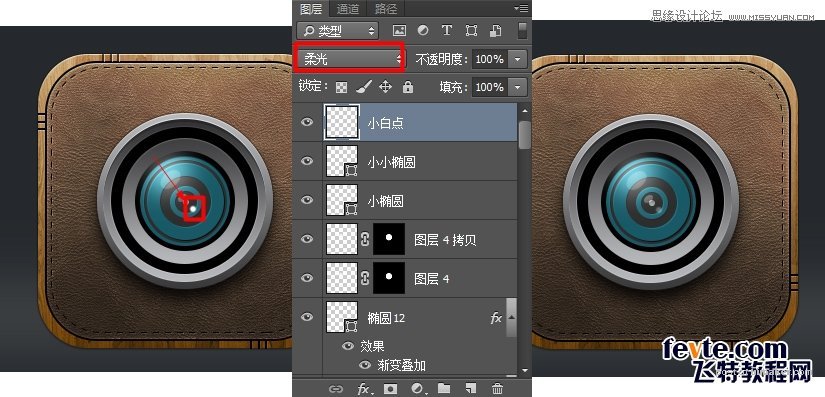来源:网络 作者:不会飞的鱼
镜头光效制作
新建图层 点击工具栏的画笔工具 大小:70像素 硬度:0%,在画布上圆的中间偏左上位置点一下
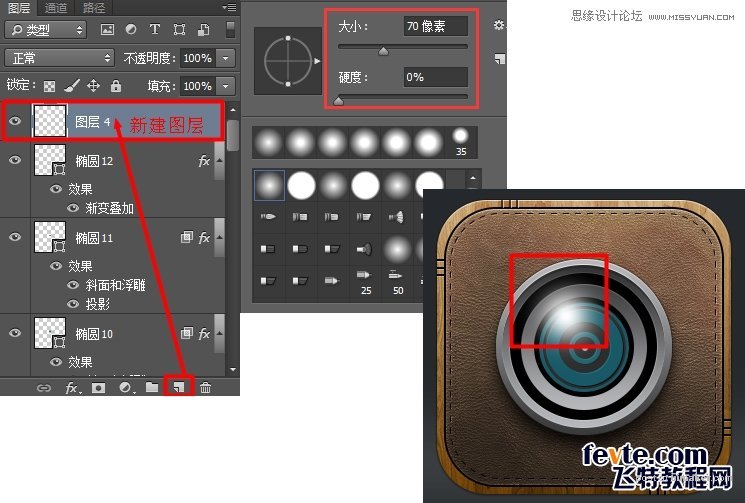
设置图层混合模式选择叠加 按住键盘Ctrl键鼠标点击椭圆5图层缩览图载入选区
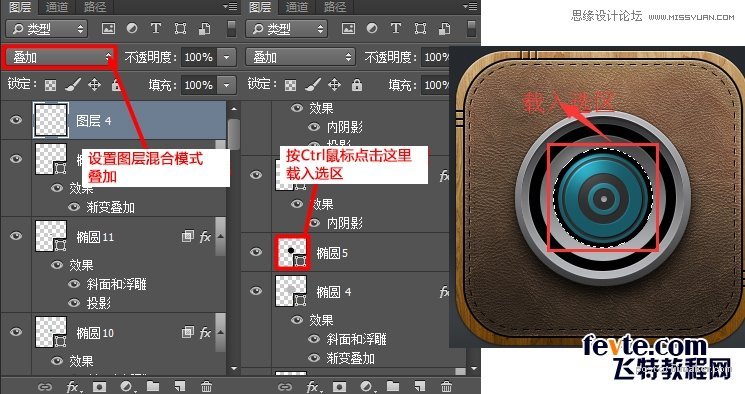
接着点击图层面板下面添加图层蒙版给图层4添加蒙版 按Ctrl+J拷贝图层4 得到图层4拷贝 修改图层混合模式叠加改为正常 再调整不透明度37%
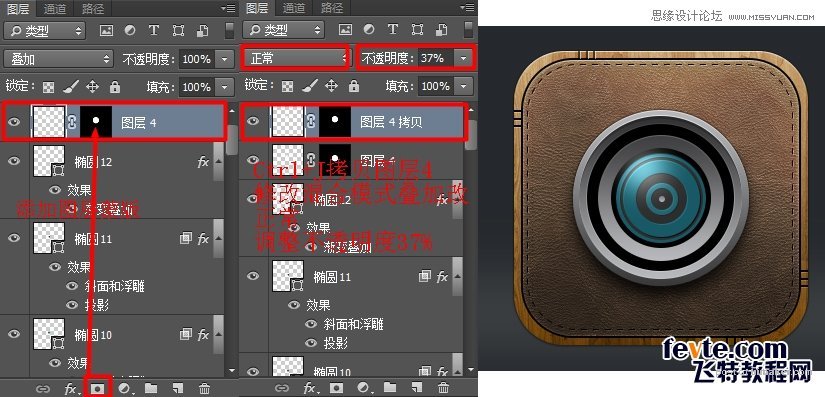
点击工具栏的椭圆工具在画布上画个白色的小椭圆 重命名为小椭圆按Ctrl+T调出自由变换旋转画布上白色小椭圆角度设置图层混合模式为叠加 调整不透明度28%效果如图
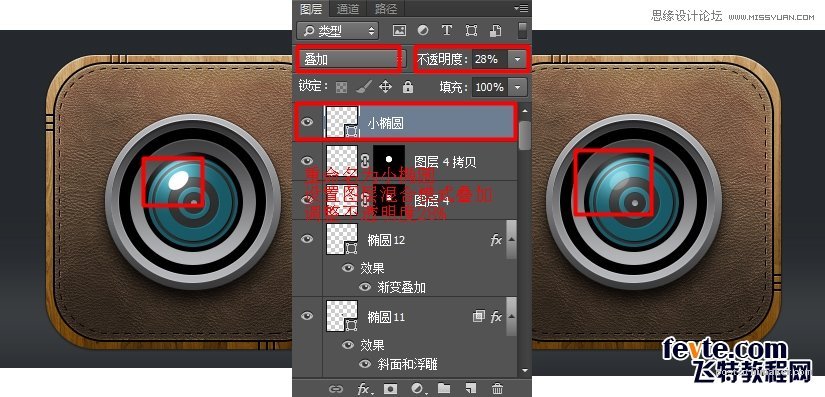
按Ctrl+J拷贝小椭圆图层 重命名为小小椭圆 调整小小椭圆图层不透明度84% 选择移动工具移动画布上小椭圆到相应位置
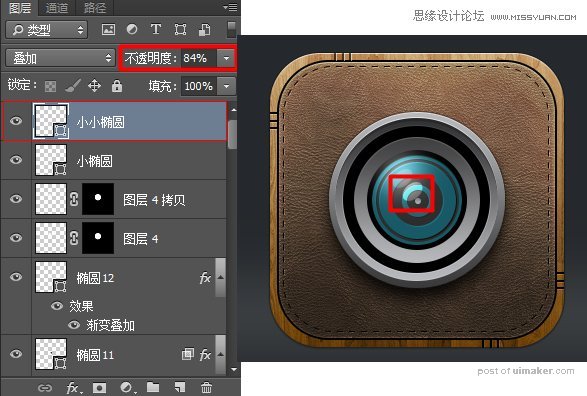
按Ctrl+T调出自由变换按住Shift+Alt鼠标拖动一个角同比例缩小画布上拷贝的小椭圆

新建图层 重命名为小白点 点击工具栏的画笔工具大小:6 硬度:100% 在画布中心偏右下点一下让小白点和小椭圆,小小椭圆形成一条斜线如图 设置图层混合模式为柔光